
从 Outlook 的共享邮箱发送的邮件未保存到共享邮箱的“已发送邮件”文件夹中
谢谢。
本文内容问题
假设你使用的是 Microsoft Outlook 2010 或更高版本,并且你已被委派以其他用户身份或代表其他用户从共享邮箱发送电子邮件的权限。 但是,当你以其他用户身份或代表用户发送邮件时,发送的邮件不会保存到共享邮箱的“已发送邮件”文件夹中。 而是保存到你的邮箱的“已发送邮件”文件夹中。
原因
在 Office 365 中,共享邮箱不需要许可证,无法作为独立邮箱添加到 Outlook。 你无法登录到共享邮箱。 而是登录到自己的邮箱,然后打开共享邮箱。 当你从共享邮箱发送或回复新邮件时,Outlook 会自动从发件人的帐户发送或回复。 因此,邮件存储在发件人邮箱的“已发送邮件”文件夹中。
解决方案
重要
请仔细遵循本部分中的步骤进行操作。 对注册表修改不当可能会导致严重问题。 修改之前,备份注册表以便在发生问题时进行还原。
要解决此问题outlook邮箱存到本地,请使用下列方法之一。
方法 1:将邮箱配置为将邮件副本保存到 Exchange Online 或本地 Exchange Server 中共享邮箱的“已发送邮件”文件夹Office 365 中的 Exchange Online 或 Exchange Server 2013 累积更新 9 或更高版本更新
Exchange Server 2013 的累积更新 9 引入了一项新功能,允许管理员配置用于复制邮件的“已发送邮件”文件夹。 有关详细信息,请参阅 Exchange 博客 - 使用共享邮箱时,是否希望对“已发送邮件”进行更多控制?
使用 Exchange PowerShell,对作为共享邮箱发送的电子邮件,运行以下 cmdlet:
set-mailbox -MessageCopyForSentAsEnabled $True
使用 Exchange PowerShell,对代表共享邮箱发送的电子邮件运行以下 cmdlet:
set-mailbox -MessageCopyForSendOnBehalfEnabled $True
Exchange Server 2010 Service Pack 2 更新汇总 4 或更高版本更新
Exchange Server 2010 Service Pack 2 的更新汇总 4 引入了一个新的 Exchange PowerShell cmdlet,允许配置用于复制邮件的“已发送邮件”文件夹。 由于此新功能由运行 Exchange Server 的服务器处理,因此可以在联机模式或缓存 Exchange 模式下配置 Outlook。 但是,此功能仅在禁用 Outlook DelegateSentItemsStyleregistry(下述方法 2)值时有效。
有关 Set-MailboxSentItemsConfiguration cmdlet 的详细信息,请参阅以下 Microsoft 知识库文章:
2632409 在 Exchange Server 2010 环境中,使用“发送方式”和“代表发送”权限发送的邮件仅会复制到发件人的“已发送邮件”文件夹中
备注
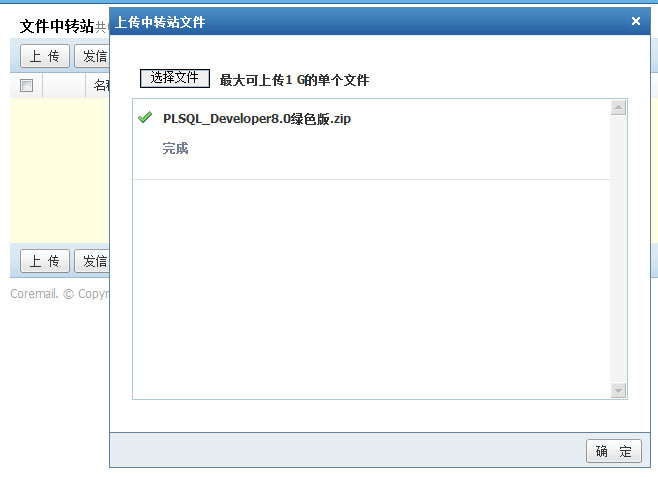
如果用户邮箱和共享邮箱位于不同环境(云和本地),则不支持 MessageCopyForSentAsEnabled 和 MessageCopyForSendOnBehalfEnabled 设置。 仅当两个邮箱位于同一环境(云或本地)时,这些设置才受支持。
方法 2:在 Outlook 客户端上设置 DelegateSentItemsStyle 注册表值
备注
必须将 Outlook 配置为以缓存模式运行,此选项才能正常工作。 有关更多信息outlook邮箱存到本地,请参阅以下 Microsoft 知识库文章:
2703723 使用 DelegateSentItemsStyle 注册表值时,电子邮件仍保留在“发件箱”中
如果你运行的是 Outlook 2010,请安装日期为 2010 年 12 月 14 日的 Outlook 2010 修补程序包。 然后,按照以下步骤操作。
有关此修补程序包的详细信息,请参阅以下 Microsoft 知识库文章:
2459115 Outlook 2010 修补程序包 (outlook-x-none.msp) 的说明:2010 年 12 月 14 日
备注
如果你正运行 Outlook 2013 或更高版本,则无需安装任何修补程序。
单击“开始”,单击“运行”,键入 regedit,然后单击“确定”。
找到并单击下面的注册表子项:
HKEY_CURRENT_USER\Software\Microsoft\Office\x.0\Outlook\Preferences
备注
x.0 占位符表示 Office 的版本(16.0 = Office 2016、Office 2019 或 Office LTSC 2021,15.0 = Office 2013,14.0 = Office 2010)。
在“编辑”菜单上,指向“新建”,然后单击“DWORD 值”。
键入 DelegateSentItemsStyle,然后按 Enter 键。
右键单击 DelegateSentItemsStyle,然后单击“修改”。
在“数值数据”框中,键入 1,然后单击“确定”。
退出注册表编辑器。
更多信息
仍然需要帮助? 转到 Microsoft 社区或 Exchange TechNet 论坛。

